Bytro Retușare în Photoshop - lecții de in în desen și design în Adobe Photoshop
În acest tutorial vă voi arăta cum să facă o față rapidă touch-up în Photoshop. Retușare în Photoshop este o provocare de zi cu zi pentru mulți fotografi și designeri. Deoarece fotografiile trebuie să proceseze o mulțime, și sarcini de procesare sunt tipice, necesare cel mai laborioase și metoda cea mai eficientă de retușare, ceea ce face posibilă atingerea unor rezultate acceptabile rapid.
Sarcina principală a retușarea unei persoane este de a ascunde defectele vizibile ale pielii, fără a pierde textura.
Mai devreme ne-am uitat la tine cele mai simple metode de retușarea cu ștampila (S) Instrumente Clone și peria Healing Tool (J). Astăzi voi vorbi despre o metodă alternativă de retușare, care este folosit de fotografi.
Am găsit pe fotografii Internet, care va fi de lucru. Fata din piele fotografie problemă, ascuns sub make-up, vom încerca să facă mai netedă și uniformă, cu fața retușare rapidă în Photoshop.
Noțiuni de bază
Deschideți fotografia - Ctrl + O.
Du-te în straturile paletă - F7, duplicat stratul cu imaginea originală CTRL + J, a fost de a compara cu rezultatul lecției.
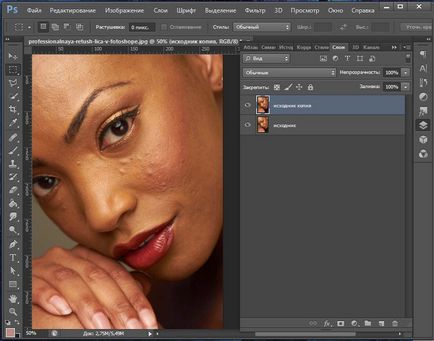
corecţie de culoare
Bit va corecta luminozitatea și contrastul.
Mergeți la meniul «Imaginea - Adjustsments - Luminozitate / Contrast» (Imagine -Correction - Luminozitate / Contrast). Am crescut valoarea de luminozitate de 40, ca și contrast, dimpotrivă, redus la 40.
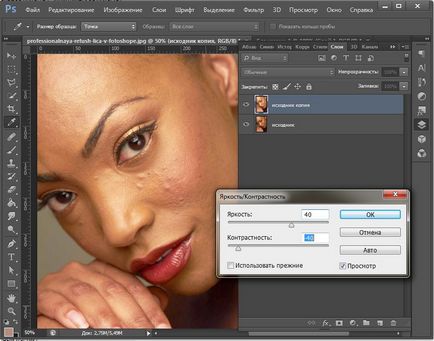
Eliminarea defectelor mari
nereguli majore pe care le elimina vechiul instrument de vindecare Brush Tool (J).
Se ia o probă de piele normala folosind tasta Alt și cursorul este umplut cu textura probei prelevate, faceți clic pe pimple pentru a netezi proeminențe mari pe piele.
Proba pielea curată ia rest aproape care doresc să aplatiza, așa cum se întâmplă cu superpoziției substratului, ceea ce înseamnă că iluminatul este luată în considerare porțiunea de editat.
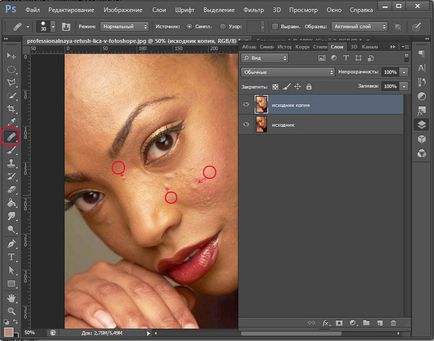
netezește pielea
Odată ce scapa de defectele majore du-te la Filter - Blur blur -Gaussian.
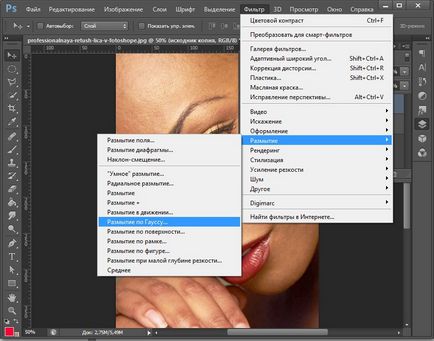
Am pus pe o rază de neclaritate pentru a netezi textura pielii, ascunde imperfecțiunile și porii dilatati.
Am stabilit raza 23px neclaritate.
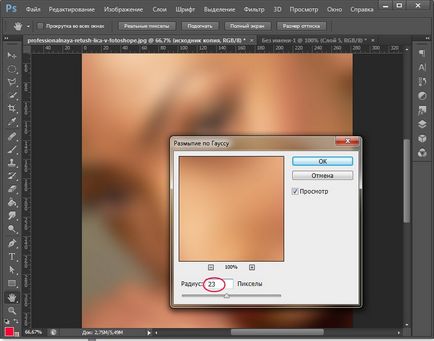
Adăugați la masca strat, făcând clic pe pictograma din partea de jos a panoului Straturi.
Pe lângă stratul apare masca alb în paleta Straturi.
Să acorde o atenție la alegerea pătratelor culoarea de fundal și culoarea principală, ele devin alb-negru.
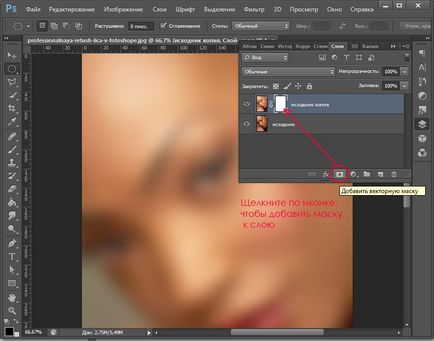
Lucrările masca în cazul nostru în acest fel: Peria cu culoarea neagră, vom șterge zonele pe care nu avem nevoie, de culoare albă - recuperează șterse.
Comutarea între culori are loc prin intermediul X. cheie
Apuca pensula Brush Tool (B) o rundă standard, cu margini netede, pentru a alege negru.
Ștergeți partea fotografiei pe care nu ar trebui să fie neclară: ochii, fundal. buze, nas, urechi, mână (în general, tot ceea ce, cu excepția pielii).
În cazul în care a făcut o greșeală pe undeva, am trece la culoarea albă (X) și recuperează șterse fragment.
Ar trebui să arate ceva de genul asta:
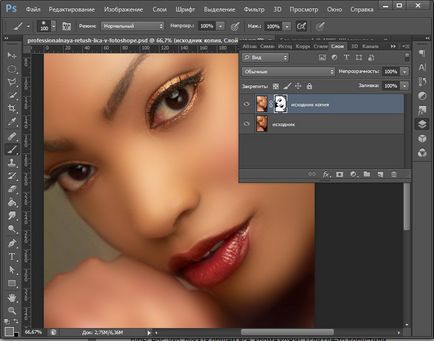
textura restaurarea
Porniți sursa primul strat (selectați-l în paleta Layers). Oprirea vizibilității celui de al doilea strat difuz, făcând clic pe ochiul de lângă miniatură strat.
Deschideți fereastra canale paleta - Canale (ferestre - canale).
Du-te la tab-ul „Canale“, a activa / dezactiva în canalele rândul său, roșu, verde, albastru. Selectați canalul pe care cel mai clar textura pielii vizibile (unul din trei).
Am ales canalul roșu.
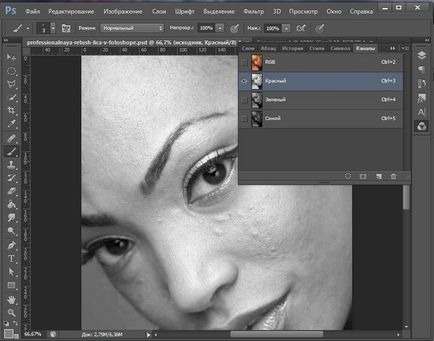
Selectați toate imaginea - Ctrl + A și copie canal dedicat - Ctrl + C.

Revenind la toate canalele (RGB împinge canalul superior).
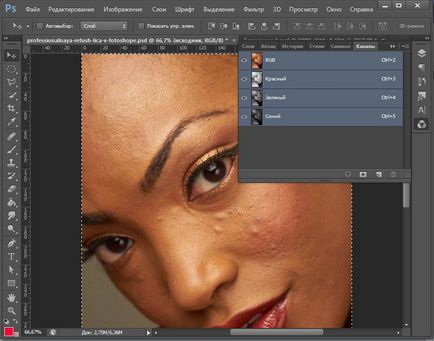
Mai departe în fila straturi - F7, introduceți canalul - apăsați pe Ctrl + V.
canal Copiat apare deasupra stratului cu codul sursă.
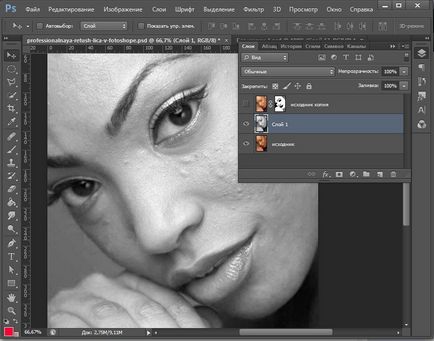
Mutați-l la partea de sus a paletei Straturi, deasupra stratului de ceață.
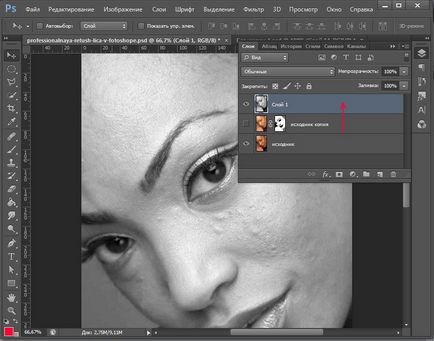
Du-te la Filter - Altele - High pass (Filter - Altele - High Pass).
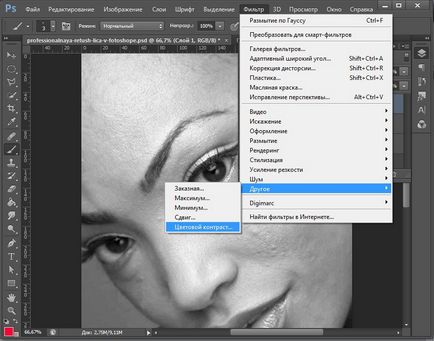
Raza am pus 2.5px, puteți seta valoarea la discreția sa, un mod experimental - muta cursorul și a vedea modul în care claritatea imaginii.
Me ultimul mod strat pe partea de sus a paletei strat «lumina liniar» (lumina liniar) stratul de opacitate (Opacitate) setat la 50%.
Ia instrumentul radiera cu moale tăișuri Eraser Tool (E), șterge inutile.
Cu piele terminat.
La final am fost un pic procesat înroșirea ochilor roșii.
Despre retușarea ochi să-ți spun în detaliu într-o lecție mai târziu.
Asta e tot. Rezultatul meu:

Foto înainte de prelucrare:
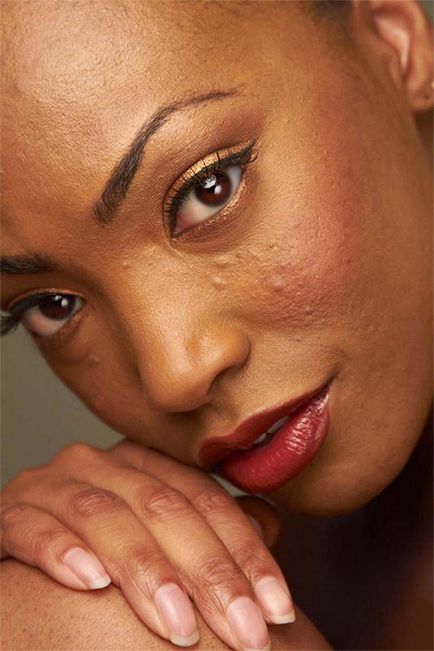
In acest tutorial, ne-am uitat la modul de a face o față rapidă touch-up în Photoshop. Această metodă de retușare nu este unic, dar permite relativ rapid pentru a scăpa de defecte vizibile pe fata, face pielea netedă și că este foarte important să se mențină textura pielii.
Sper că va plăcut lecția.
6 gânduri pe „bytro Retușare față în Photoshop“
Vick, lecții de clasă, dar! Nu se poate o fată cu o astfel de persoană să aibă astfel de arme. Mi se pare că unele dintre defectele de pe fata încă ar putea lăsa o parte a actriței din contra, este lipit pe fața diferitelor nevilor ... Și apoi, a creat un sentiment de impunere a unui strat gros de „tencuiala“ pe fata ... Eu nu fac inamicul, dar ar trebui să rămână, (în meu aviz), naturale, și nu pentru a face o păpușă umană ... Aceste persoane sunt ideale, probabil, în jocuri 3D și desene animate. Dar, ca alternativă, activitatea desfășurată este remarcabil! Mult noroc pentru tine!
Am raportat acest lucru și a spus: - „Ca o alternativă, un loc de muncă mare“, și opțiuni pe care le puteți gândi foarte mult. 🙂